Samsung SGH-X100 User Manual [cz]

DUAL BAND
GPRS telefon
SGH-X100
ELECTRONICS
* Obsah uveden˘ v tomto návodu nemusí pfiesnû
souhlasit s va‰ím telefonem, v závislosti na
nainstalovaném softwaru nebo na va‰em poskytovali
sluÏeb.
Printed in Korea
Code No.: GH68-04516A
Czech. 11/2003. Rev. 1.0
World Wide Web
www.samsungmobile.com

Obsah
DÛleÏitá bezpeãnostní upozornûní ...................... 7
Rozbalení................................................................ 9
Vበtelefon ............................................................. 10
Popis telefonu............................................................... 10
Displej........................................................................... 13
Osvûtlení pozadí........................................................... 16
Servisní svûtlo .............................................................. 16
Zaãínáme ................................................................ 17
VloÏení/vyjmutí SIM karty ............................................. 17
Instalace/vyjmutí/nabíjení baterie ................................. 18
Zapnutí a vypnutí telefonu ............................................ 22
V˘bûr a nastavení funkcí telefonu ................................ 23
Uzamãení a odemãení klávesnice ................................ 25
Funkce volání......................................................... 26
Uskuteãnûní hovoru...................................................... 26
Ukonãení hovoru........................................................... 29
Pfiijmutí hovoru.............................................................. 29
Odmítnutí hovoru.......................................................... 29
Nastavení hlasitosti....................................................... 30
Pfiístup k funkcím bûhem hovoru .................................. 30
PouÏití náhlavní soupravy............................................. 37
Vkládání textu ........................................................ 38
Zmûna reÏimu vkládání textu........................................ 39
Práce v reÏimu T9......................................................... 40
Práce v reÏimu ABC ..................................................... 42
Práce v reÏimu symbolÛ ............................................... 44
Práce v numerickém reÏimu ......................................... 44
Pohyb v menu ........................................................ 45
Vstup do menu.............................................................. 45
Seznam funkcí menu .................................................... 46
3
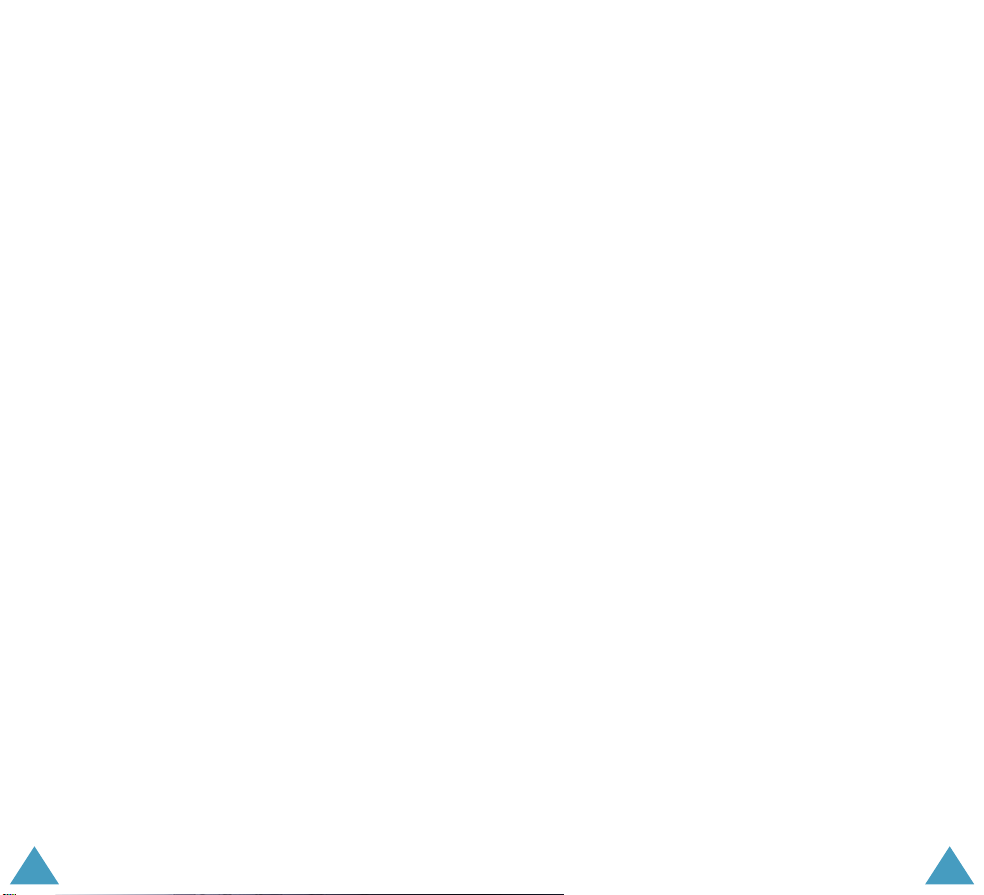
Obsah
Obsah
Menu Tel.sez. ......................................................... 52
Najít jméno
Pfiidat poloÏku
Zobrazit rychlou volbu
Kopírovat v‰e do telefonu
Smazat v‰e
Zadat vlastní ãíslo
Skupiny
Stav pamûti
Servisní adresáfi
(Tel.sez. 1.1)
(Tel.sez. 1.2)
(Tel.sez. 1.5)
(Tel.sez. 2.1)
(Tel.sez. 2.2)
(Tel.sez. 2.3)
(Tel.sez. 3.1)
.............................................. 52
......................................... 54
(Tel.sez. 1.3)
............................. 56
(Tel.sez. 1.4)
....................... 58
............................................. 58
................................... 59
................................................... 60
............................................. 61
...................................... 61
Zprávy..................................................................... 62
Krátká zpráva
Multimediální zprávy
Hlas. po‰ta
Pfiednastavené zprávy
Vysílání
Nastavení
Stav pamûti
(Menu 1.1)
(Menu 1.3)
(Menu 1.5)
(Menu 1.6)
(Menu 1.7)
............................................. 62
(Menu 1.2)
................................... 68
.................................................. 79
(Menu 1.4)
................................ 80
....................................................... 80
................................................... 82
................................................. 85
Záznam hovoru ...................................................... 86
Zme‰kané hovory
Pfiijaté hovory
Odchozí hovory
Smazat v‰e
Doba hovoru
Cena hovoru
(Menu 2.1)
(Menu 2.2)
(Menu 2.3)
(Menu 2.4)
(Menu 2.5)
(Menu 2.6)
....................................... 86
.............................................. 86
.......................................... 87
................................................. 87
............................................... 88
............................................... 88
Nastavení zvuku .................................................... 90
Pfiíchozí hovory
Zprávy
Zapnutí/vypnutí
Tón spojení
Tón tlaãítek
Minutové oznámení
Tich˘ reÏim
(Menu 3.1)
(Menu 3.2)
(Menu 3.3)
(Menu 3.4)
(Menu 3.5)
(Menu 3.7)
........................................... 90
......................................................... 91
........................................... 92
................................................. 92
................................................. 92
(Menu 3.6)
.................................... 93
................................................. 93
Nastavení tel. ......................................................... 94
Pozdrav
Displej
Automatické uzamãení
Jazyk
Zabezpeãení
Automatické vytáãení
Odpov. jak˘mkol. tl.
Autoodpovûì
Faxov˘ reÏim
Servisní svûtlo
Vynulovat nastavení
(Menu 4.1)
(Menu 4.2)
(Menu 4.4)
(Menu 4.5)
(Menu 4.8)
(Menu 4.9)
(Menu 4.10)
...................................................... 94
......................................................... 95
(Menu 4.3)
............................... 96
.......................................................... 97
................................................ 97
(Menu 4.6)
(Menu 4.7)
................................. 101
.................................... 101
.............................................. 101
.............................................. 102
.......................................... 102
(Menu 4.11)
................................. 103
Organizátor ............................................................ 104
Nová poznámka
Kalendáfi
Seznam úkolÛ
âas
(Menu 5.4)
Budík
(Menu 5.5)
Kalkulaãka
Pfievodník
âasovaã
Stopky
(Menu 5.9)
(Menu 5.1)
(Menu 5.2)
(Menu 5.3)
.......................................... 104
..................................................... 106
............................................. 109
............................................................. 110
.......................................................... 112
(Menu 5.6)
(Menu 5.7)
(Menu 5.8)
.................................................. 114
................................................... 115
...................................................... 116
......................................................... 117
SíÈové sluÏby.......................................................... 118
Pfiesmûrování hovoru
Zákaz hovoru
âekající hovory
V˘bûr sítû
(Menu 6.4)
ID volajícího
Aktivní linka
(Menu 6.6)
(Menu 6.1)
(Menu 6.2)
(Menu 6.3)
................................. 118
.............................................. 120
........................................... 123
................................................... 124
(Menu 6.5)
................................................ 125
................................................ 125
Funbox.................................................................... 126
SluÏby WWW
SloÏka médií
Svût JAVA
(Menu 7.1)
(Menu 7.2)
(Menu 7.3)
.............................................. 126
............................................... 132
.................................................. 135
4
5

Obsah
PouÏívání ALS (SluÏba alternativní linky) ........... 139
¤e‰ení problémÛ ................................................... 141
Pfiístupové kódy..................................................... 144
Heslo telefonu............................................................... 144
PIN................................................................................ 144
PIN2.............................................................................. 145
PUK .............................................................................. 145
PUK2 ............................................................................ 145
Heslo blokování hovorÛ ................................................ 146
Informace o ochranû zdraví a bezpeãnosti ......... 147
Expozice rádiové-frekvenãní energii
(Informace o SAR) ........................................................ 147
Opatfiení pfii pouÏívání baterií ....................................... 148
Bezpeãnost na silnici .................................................... 150
Provoz telefonu............................................................. 152
Elektronická zafiízení .................................................... 152
Prostfiedí s moÏností exploze ....................................... 154
TísÀová volání .............................................................. 154
Dal‰í dÛleÏité bezpeãnostní informace ......................... 155
Péãe a údrÏba............................................................... 156
Glosáfi ..................................................................... 158
Rejstfiík ................................................................... 161
Kartiãka pro rychlou orientaci.............................. 165
6
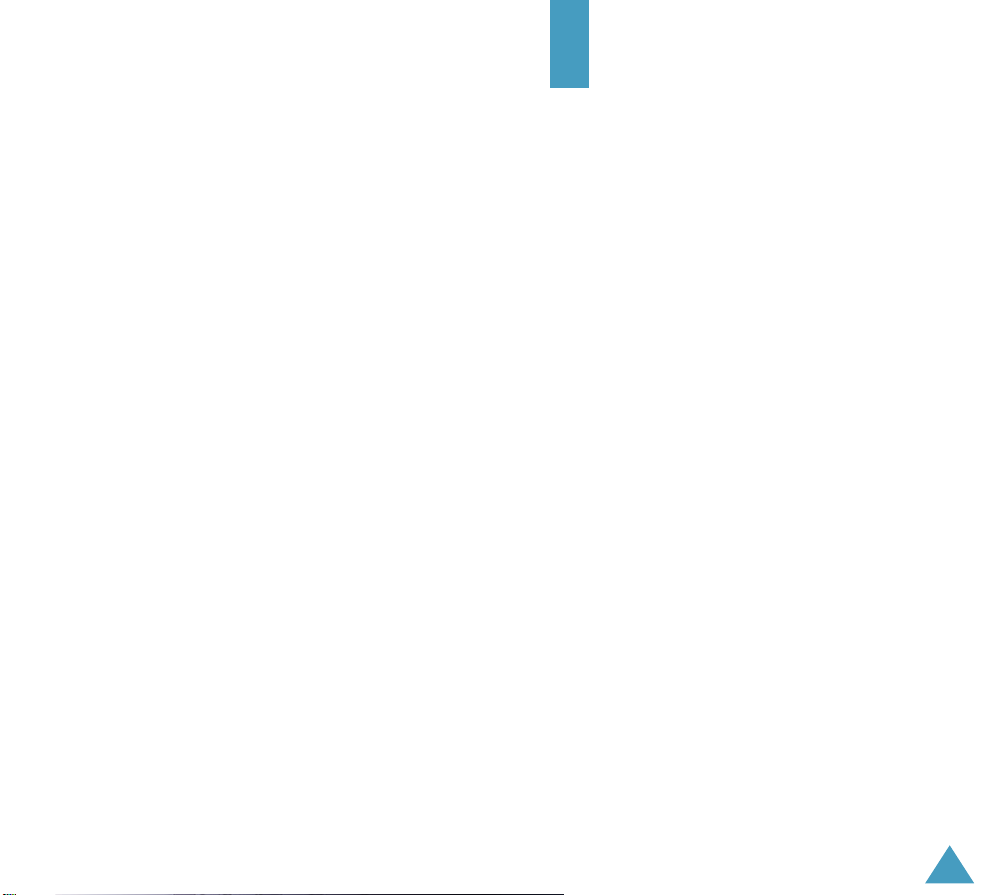
DÛleÏitá bezpeãnostní
upozornûní
Pfied pouÏitím bezdrátového telefonu si pfieãtûte tyto
pokyny. Jejich nedodrÏování mÛÏe b˘t nebezpeãné nebo
protizákonné.
Pro bezpeãnost na cestách
Za jízdy telefon nedrÏte v ruce, vozidlo nejdfiíve zastavte.
Vypnûte telefon pfii tankování
NepouÏívejte telefon na ãerpacích (nebo servisních)
stanicích nebo v blízkosti paliv ãi chemikálií.
Vypnûte telefon v letadle
Bezdrátové telefony mohou zpÛsobovat neÏádoucí
ru‰ení. Jejich pouÏívání v letadle je protizákonné a
nebezpeãné.
Vypnûte telefon v nemocnicích
Vypnûte telefon v blízkosti lékafisk˘ch pfiístrojÛ. DÛslednû
dodrÏujte pfiedpisy a upozornûní.
Ru‰ení
V‰echy bezdrátové telefony mohou podléhat ru‰ení,
které mÛÏe mít vliv na jejich funkci.
Zvlá‰tní pfiedpisy
DÛslednû dodrÏujte pfiedpisy platné v urãit˘ch prostorech
a vÏdy vypnûte telefon tam, kde je jeho pouÏití zakázáno
nebo kde mÛÏe zpÛsobit neÏádoucí ru‰ení nebo ohroÏení
(napfiíklad v nemocnici).
7

DÛleÏitá bezpeãnostní upozornûní
Cestovní nabíjeãka
Opatrné pouÏívání
Telefon pouÏívejte pouze v normální poloze (pfiidrÏen˘ u
ucha). Pfii zapnutém telefonu zabraÀte zbyteãnému
dot˘kání se antény.
TísÀová volání
Pokud telefon není zapnut, zapnûte jej. Zadejte ãíslo
tísÀového volání pro va‰i oblast, poté stisknûte
tlaãítko . Pokud pouÏíváte urãité funkce, moÏná bude
nutné je pfied nouzov˘m voláním deaktivovat. Co
nejpfiesnûji poskytnûte ve‰keré nutné informace. Hovor
neukonãujte, dokud nedostanete povolení tak uãinit od
osoby volající na druhém konci.
Odolnost proti vodû
Vበtelefon není vodûvzdorn˘. Telefon udrÏujte v suchu.
Pfiíslu‰enství a baterie
PouÏívejte v˘hradnû pfiíslu‰enství a baterie schválené
spoleãností Samsung.
Kvalifikovan˘ servis
Instalace a opravy va‰eho telefonu by mûly b˘t provádûny
pouze kvalifikovan˘m personálem. Pokud tak neuãiníte,
mÛÏete tím dojít k zániku záruky.
Ohlednû podrobn˘ch informací t˘kajících se bezpeãnosti,
viz "Informace o ochranû zdraví a bezpeãnosti" na
stranû 147.
Rozbalení
Souãástí balení jsou následující poloÏky:
Telefon
Baterie
Poznámka
: Pfiíslu‰enství dodané k va‰emu telefonu se
mÛÏe v jednotliv˘ch zemích li‰it.
U svého místního prodejce firmy Samsung mÛÏete navíc
obdrÏet následující pfiíslu‰enství:
•
Nabíjeãka baterií
•
Zdífika pro náhlavni soupravu
•
Sada hands-free
•
Adaptér pro zapalovaã
•
Datová souprava
Manuál
8
9
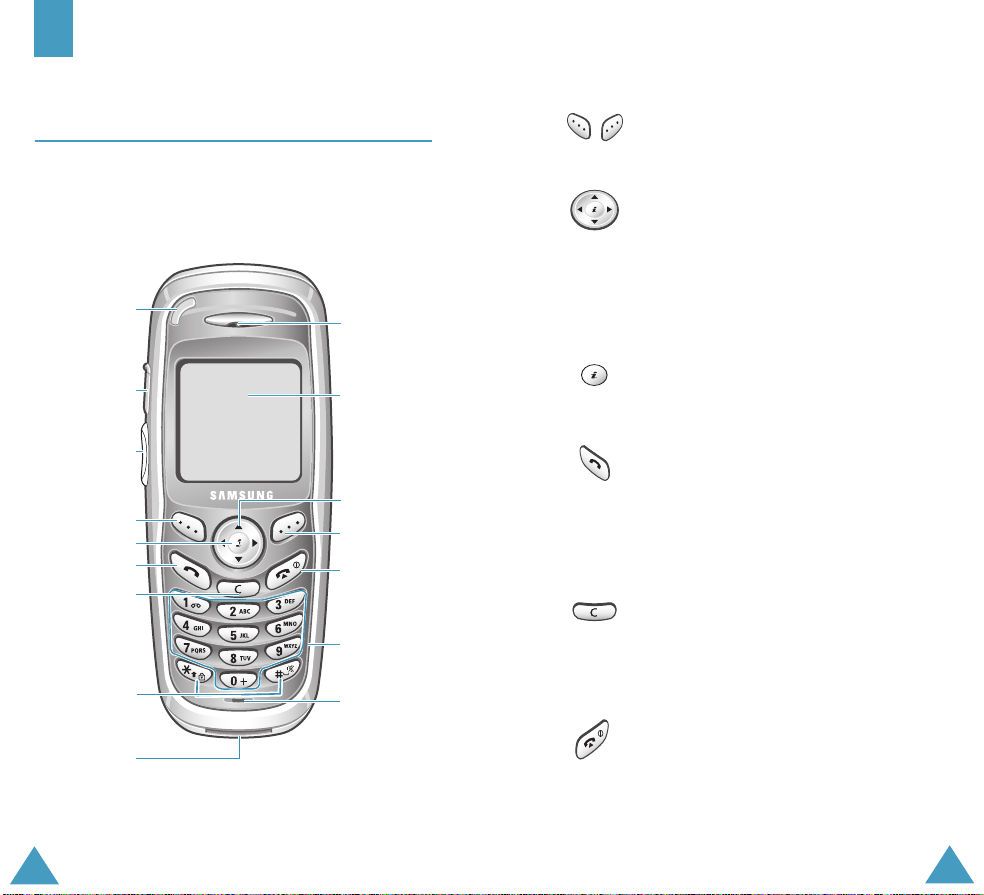
Vበtelefon
Tlaãítko/a Popis
Vበtelefon
Popis telefonu
Následující ilustrace ukazují hlavní ãásti va‰eho telefonu
phone.
Servisní kontrolka
Konektor pro
náhlavní soupravu
Tlaãítka hlasitosti
Levé kontextové
tlaãítko
Tlaãítko prohlíÏeãe
Tlaãítko vytáãení/
potvrzení v˘bûru
Tlaãítko pro zru‰ení
v˘bûru/mazání/
pohyb zpût
Tlaãítka se
speciálními funcemi
Konektor nabíjeãe
Sluchátko
Displej
Navigaãní tlaãítka
(Nahoru/DolÛ/
Doleva/Doprava)
Pravé kontextové
tlaãítko
Tlaãítko pro
zapnutí/vypnutí/
opu‰tûní menu
Alfanumerická
tlaãítka
Mikrofon
(kontextová
tlaãítka)
Mají funkci, která je právû zobrazená nad
nimi, na spodním fiádku displeje.
V hlavním menu slouÏí k pohybu mezi
poloÏkami.
V základním reÏimu stisk vlevo zobrazí
poloÏku
Vytvofiení nové textové zprávy
stisk vpravo zobrazí poloÏku
Nastavení
vyzvánûcí melodie pfiíchozího hovoru
stisk nahoru zobrazí menu
Tlaãítko dolÛ zobrazí menu
Kalendáfi
Svût Java
,
a
.
.
V základním reÏimu pfiímo spou‰tí
prohlíÏeã WAP (Wireless Application
Protocol).
Vytoãí ãíslo nebo pfiijme hovor.
V základním reÏimu zobrazí seznam
volan˘ch ãísel. Pfii pohybu v menu zvolí
funkci menu nebo uloÏí zadanou informaci
vloÏenou do pamûti telefonu, jako je jméno
uloÏené v pamûti telefonu nebo na SIM
kartû.
SlouÏí k mazání znakÛ z displeje.
Pokud ho pfiidrÏíte v základním reÏimu,
zobrazí poloÏku
Nová poznámka
.
V reÏimu Menu dojde k návratu k
pfiedchozímu reÏimu.
Ukonãí hovor.
Pfii stisknutí a podrÏení se telefon zapne a
vypne.
V reÏimu Menu dojde ke zru‰ení va‰eho
zadání a návratu do Základního reÏimu.
10
11
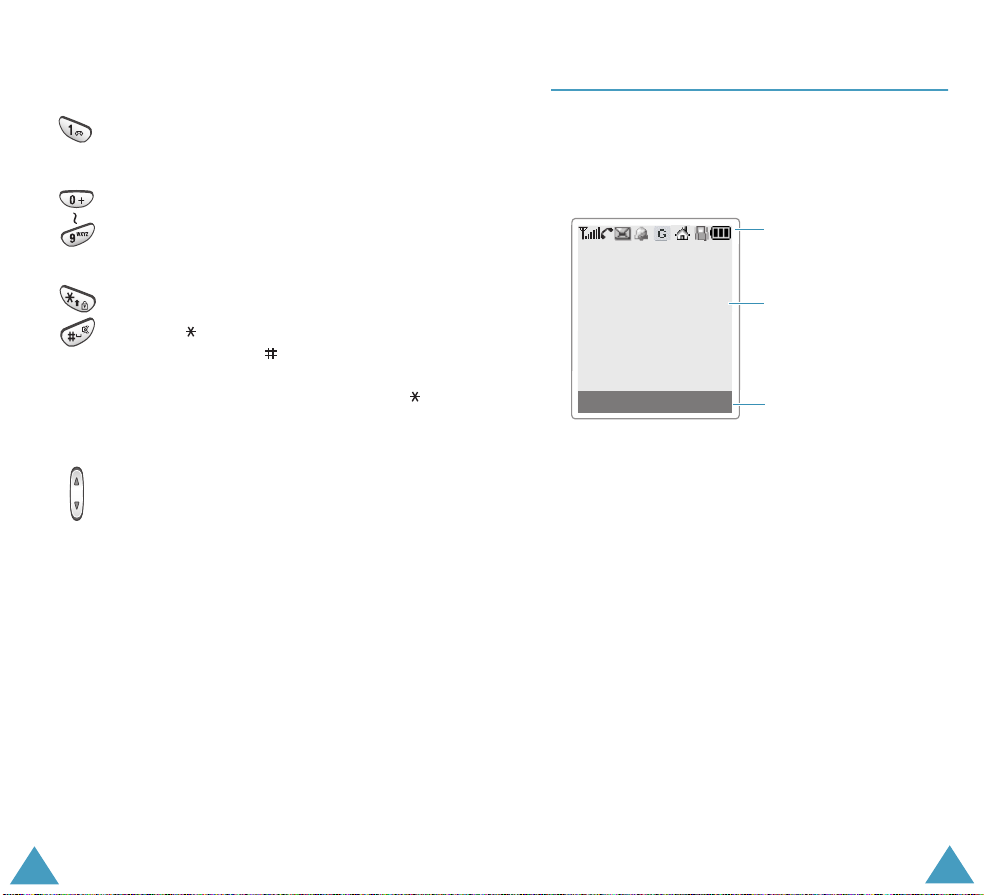
Vበtelefon
Vበtelefon
Tlaãítko/a Popis
PfiidrÏením tohoto tlaãítka v základním
reÏimu telefon vytoãí ãíslo va‰í hlasové
po‰ty.
Vkládá ãísla, písmena a nûkteré zvlá‰tní
znaky.
V rÛzn˘ch pfiípadech mají rozliãné funkce.
PfiidrÏením pfii zadávání ãísla vloÏí
tlaãítko pauzu.
PfiidrÏením tlaãítka v základním reÏimu
se zapne nebo vypne tich˘ reÏim telefonu.
Pfii stisku a podrÏení v základním reÏimu
se aktivuje, ãi dekativuje reÏim zapnut˘ch
kláves.
(na levé stranû telefonu)
Bûhem hovoru reguluje hlasitost sluchátka.
V základním reÏimu nastaví hlasitost
tlaãítek.
Stisknutím pfii pfiíchozím hovoru zti‰íte
vyzvánûcí tón.
(pokraãování)
Displej
RozloÏení displeje
Plocha displeje se skládá ze tfií ãástí:
Ikony
Text a oblast
grafiky
Menu Tel.sez.
Oblast Popis
První fiádek Zobrazuje rÛzné ikony. Viz strana 14.
Prostfiední fiádky Zobrazují textové zprávy, pokyny a
ostatní zadávané údaje, jako napfi.
volaná ãísla.
Poslední fiádek Zobrazuje funkce aktuálnû pfiifiazené
dvûma kontextov˘m tlaãítkÛm.
Funkce kontextov˘ch
tlaãítek
12
13

Vበtelefon
Vበtelefon
Ikony
Ikona Popis
Zobrazuje intenzitu pfiijímaného signálu. âím
více prouÏkÛ je zobrazeno, tím je signál
silnûj‰í.
Objeví se bûhem hovoru. Podporuje-li va‰e
SIM karta sluÏbu ALS (Alternate Line Service),
objeví se u ikony ãísla 1, 2 nebou obû.
Napfiíklad , , .
Zobrazuje se, pokud jste mimo oblast va‰eho
poskytovatele sluÏeb. Pokud je zobrazena,
nemÛÏete volat nebo pfiijímat hovory.
Objeví se, pokud máte nové, nebo
nezkontrolované hlasové zprávy. Pokud va‰e
karta podporuje ALS (Alternate Line Service),
ikona se mÛÏe objevit jako , , .
Zobrazí se, pokud máte nové nebo nepfieãtené
zprávy.
Zobrazí se, pokud máte nové nebo nepfieãtené
zprávy MMS.
Zobrazí se pfii pfiíjmu zprávy MMS.
Tato volba umoÏÀuje nastavit vyzvánûní
budíku na urãit˘ ãas.
Objeví se, pokud je aktivována funkce
pfiesmûrování volání. Podporuje-li va‰e SIM
karta sluÏbu ALS (Alternate Line Service),
objeví se u ikony ãísla 1, 2, nebo 12.
Napfiíklad , , .
Ikona Popis (pokraãování)
Zobrazuje se, jste-li v domácí zónû. (
Zobrazí se
pouze v pfiípadû, Ïe vበposkytovatel tuto sluÏbu
podporuje)
Zobrazuje se, jste-li v pracovní zónû. (
Zobrazí
se pouze v pfiípadû, Ïe vበposkytovatel tuto
sluÏbu podporuje)
Zobrazí se, nastavíte-li typ upozornûní na
pfiíchozí hovory na
Vibrace+melodie
Vibrace
nebo
. Dal‰í podrobnosti viz
strana 91.
Zobrazuje se, pokud je aktivní tich˘ reÏim.
Zobrazuje úroveÀ nabití baterie. âím více
prouÏkÛ je zobrazeno, tím více kapacity v
baterii zb˘vá.
Ztlumovací reÏim
Pokud nestisknete tlaãítko po dané ãasové období, které
mÛÏete nastavit v poloÏce menu
(
Menu 4.2.3
), podsvícení se ztlumí, aby do‰lo k úspofie
Nastavení tel.
energie. Pro pfieru‰ení ztlumovacího reÏimu stisknûte
jakékoliv tlaãítko.
ReÏim hodin
Pokud ve Ztlumovacím reÏimu nestisknete po dobu jedné
minuty Ïádné tlaãítko, dojde k pfiepnutí na digitální hodiny.
Pro pfieru‰ení reÏimu hodin displeje stisknûte jakékoliv
tlaãítko.
14
Zobrazí se, pokud jste pfiihlá‰eni do sítû
GPRS.
15
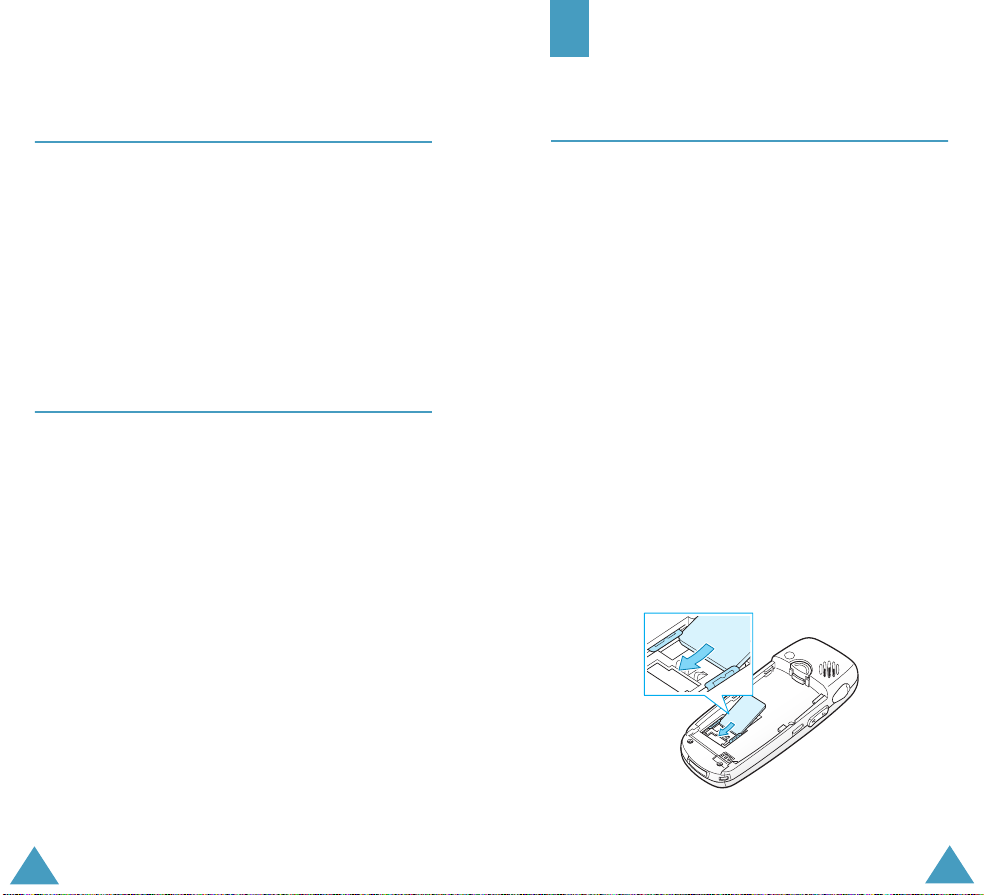
Vበtelefon
Zaãínáme
Osvûtlení pozadí
Displej a klávesnice jsou podsvíceny. Pokud stisknete
jakékoliv tlaãítko rozsvítí se podsvícení. Pokud po urãitou
dobu nedojde ke stisku Ïádného tlaãítka, podsvícení se
vypne. Tuto dobu lze nastavit v menu Osvûtlení pozadí.
Dal‰í podrobnosti viz strana 96.
Poznámka
:
Je-li vበtelefon zapojen do automobilové
handsfree sady, podsvícení zÛstává vÏdy
zapnuté.
Servisní svûtlo
Aktivita servisního svûtla záleÏí na poloÏce menu
Servisní svûtlo. Viz strana 102. Barvu servisního svûtla
je rovnûÏ moÏné vybrat v poloÏce.
Servisní kontrolka bude rovnûÏ blikat, kdyÏ nastavíte
upozornûní na zprávu SMS, MMS a pfiíchozí hovor na
Pouze svûtlo.
VloÏení/vyjmutí SIM karty
Pokud se registrujete u poskytovatele sluÏeb mobilní sítû,
obdrÏíte SIM kartu, na které jsou uloÏena data o va‰í
registraci, jako je vበkód PIN, dal‰í doplÀkové sluÏby
apod.
•
Miniaturní SIM karty udrÏujte mimo dosah mal˘ch dûtí.
•
SIM karta a údaje na ní uloÏené mohou b˘t snadno
po‰kozeny po‰krábáním ãi oh˘báním, pfii vkládání a
vyjímání z telefonu s kartou proto zacházejte opatrnû.
•
Pfii manipulaci se SIM kartou a pfied vyjmutím baterie
se vÏdy ujistûte, Ïe je telefon vypnut˘.
VloÏení SIM karty
1. Pokud je to nutné, vyjmûte baterii podle pokynÛ na
strana 19.
2. VloÏte a zasuÀte SIM kartu pod dvû zaráÏky, pfiitom
dbejte na to, aby byl sefiíznut˘ roh vlevo nahofie a
zlaté kontakty karty smûfiovaly do telefonu.
16
17
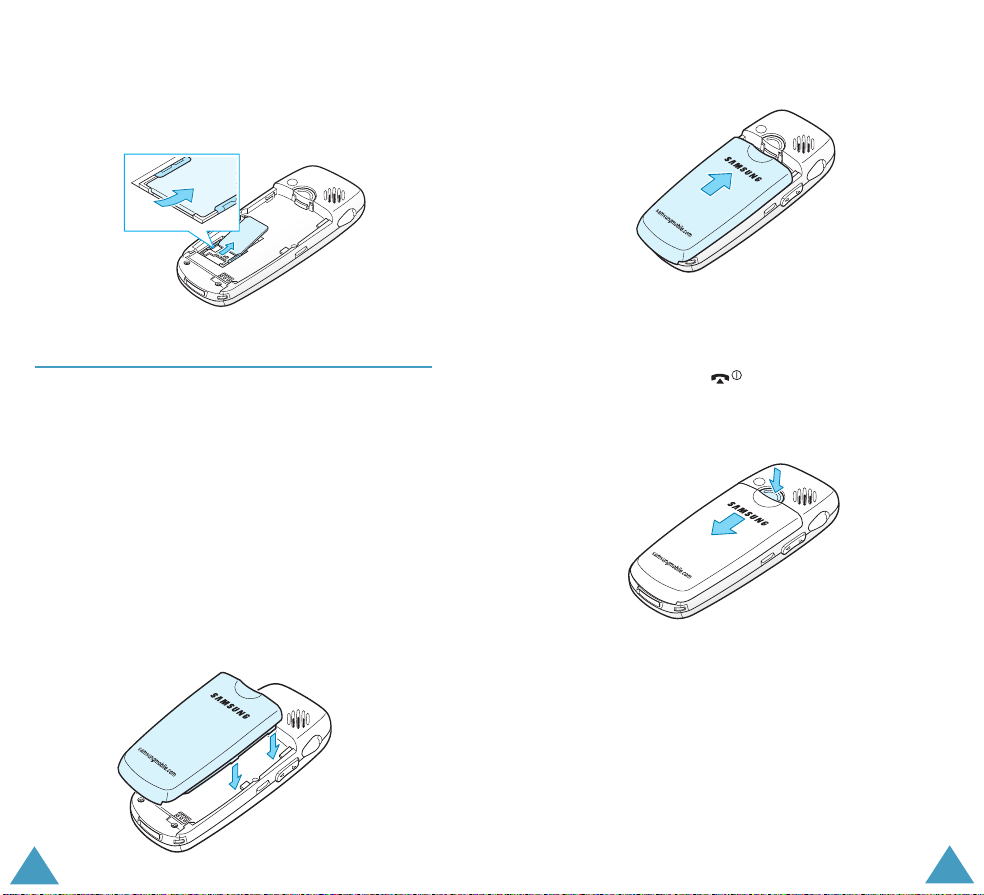
Zaãínáme
Zaãínáme
Vyjmutí SIM SIM Card
Chcete-li SIM kartu vyjmout, vytáhnûte ji z uchycení, jak je
uvedeno na obrázku.
Instalace/vyjmutí/nabíjení baterie
Vበtelefon je napájen dobíjecí baterií typu Li-ion.
PouÏívejte pouze schválené baterie a nabíjeãky. Dal‰í
podrobnosti získáte u va‰eho prodejce spoleãnosti
Samsung.
Poznámka
Instalace baterie
1. Umístûte baterii na telefon. Ujistûte se, Ïe zaráÏky na
: Pfied prvním pouÏitím telefonu musíte baterii
plnû nabít. Vybitá standardní baterie je znovu
plnû nabita pfiibliÏnû za 120 minut.
spodní stranû baterie jsou umístûny do odpovídající
zdífiky na telefonu.
2. ZasuÀte baterii dolÛ, dokud neusly‰íte zaklapnutí.
Vyjmutí baterie
1. PfiidrÏením tlaãítka vypnûte telefon.
2. Stisknûte a podrÏte západku nad baterií v zadní ãásti
telefonu a baterii vysuÀte.
18
19

Zaãínáme
Zaãínáme
Nabíjení baterie pomocí cestovní nabíjeãky
Poznámka
1. Zapojte konektor kabelu cestovní nabíjeãky do zdífiky
2. Zapojte cestovní nabíjeãku do standardní elektrické
3. KdyÏ je nabíjení ukoneãeno, odpojte adaptér o
: Telefon lze pouÏívat i pfii nabíjení baterie, ale v
tomto pfiípadû se baterie bude nabíjet pomaleji.
na spodní stranû telefonu. Zkontrolujte, zda ‰ipka na
konektoru kabelu smûfiuje proti pfiední stranû telefonu.
zásuvky.
Bûhem nabíjení se ikona baterie v pravém horním
rohu hlavního displeje opakovanû naplÀuje a indikuje
tak nabíjení baterie.
elektrické zásuvky a od telefonu stiskem ‰ed˘ch
tlaãítek na obou stranách konektoru a vytaÏením
konektoru ze zdífiky.
Indikátor vybití baterie
Pokud je baterie slabá a zb˘vá energie jen pro nûkolik
minut hovoru, senzor baterie vás informuje následujícím
zpÛsobem: zaãne blikat ikona prázdné baterie ( ),
usly‰íte varovn˘ tón a v pravideln˘ch intervalech se na
displeji bude objevovat zpráva.
Pokud kapacita baterie jiÏ nestaãí pro provoz telefonu,
telefon se automaticky vypne.
20
21
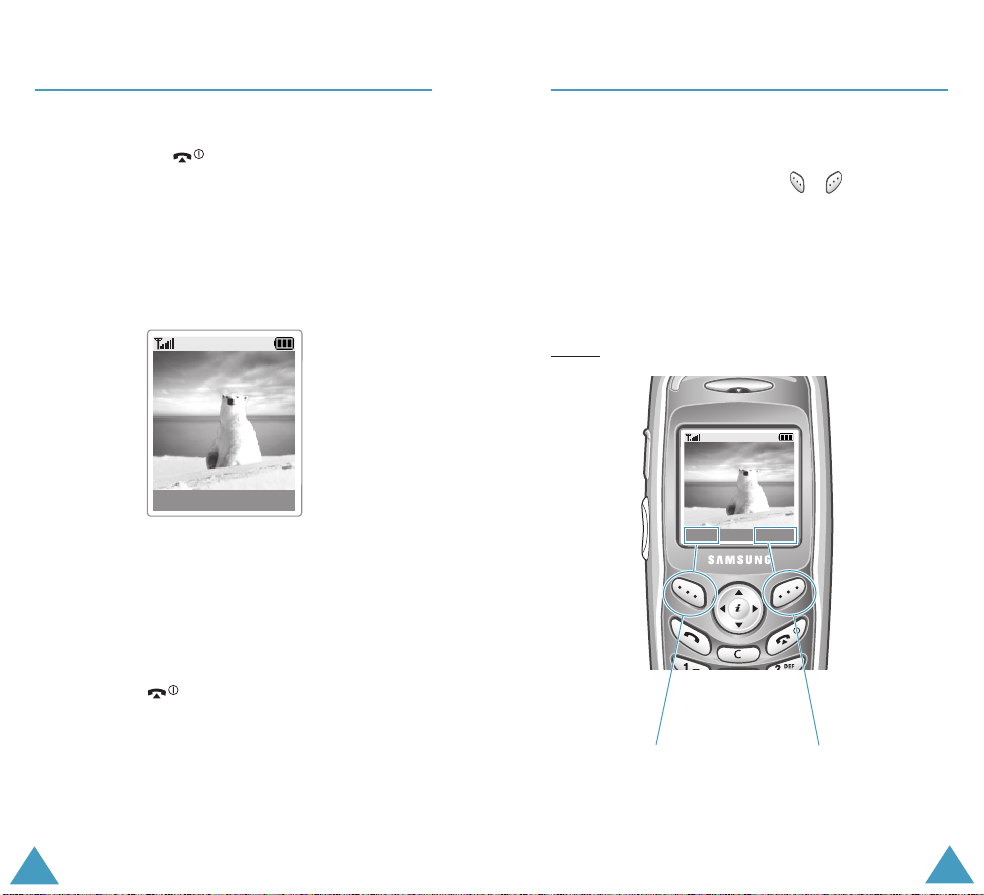
Zaãínáme
Zaãínáme
Zapnutí a vypnutí telefonu
Pro zapnutí telefonu:
1. PfiidrÏte tlaãítko dokud se telefon nezapne.
2. Pokud se telefon dotáÏe na kód PIN, zadejte PIN a
stisknûte kontextové tlaãítko OK. Dal‰í podrobnosti
viz strana 144.
Telefon vyhledá síÈ a na hlavním a externím displeji se
objeví aktuální datum a ãas. Po vyhledání sítû mÛÏete
volat a pfiijímat hovory.
Poskytovatel sluÏeb
St 17 Záfi 03
12:53
Menu Tel.sez.
Poznámka
:
Chcete-li zmûnit jazyk telefonu, pouÏijte
poloÏku Jazyk (Menu 4.4). Dal‰í podrobnosti
viz strana 97.
V˘bûr a nastavení funkcí telefonu
Vበtelefon nabízí fiadu funkcí, které vám umoÏní si jej
pfiizpÛsobit podle potfieby. Tyto funkce jsou uspofiádány v
menu a podmenu, která jsou dostupná pomocí dvou
kontextov˘ch tlaãítek oznaãen˘ch a . KaÏdé menu
a podmenu vám umoÏÀuje zobrazit a zmûnit nastavení
dané funkce.
V˘znamy kontextov˘ch tlaãítek se mûní v závislosti na
aktuální situaci; názvy nebo ikony na spodním fiádku
displeje pfiímo nad tûmito tlaãítky urãují jejich aktuální
funkci.
Pfiíklad:
Poskytovatel sluÏeb
St 17. Záfi 03
12:53
Menu Tel.sez.
Pro vypnutí telefonu:
PfiidrÏte tlaãítko , dokud se nezobrazí animace
doprovázející vypnutí telefonu.
22
Pro vstup do hlavního
menu stisknûte levé
kontextové tlaãítko.
Pro vstup do telefonního
seznamu stisknûte pravé
kontextové tlaãítko.
23
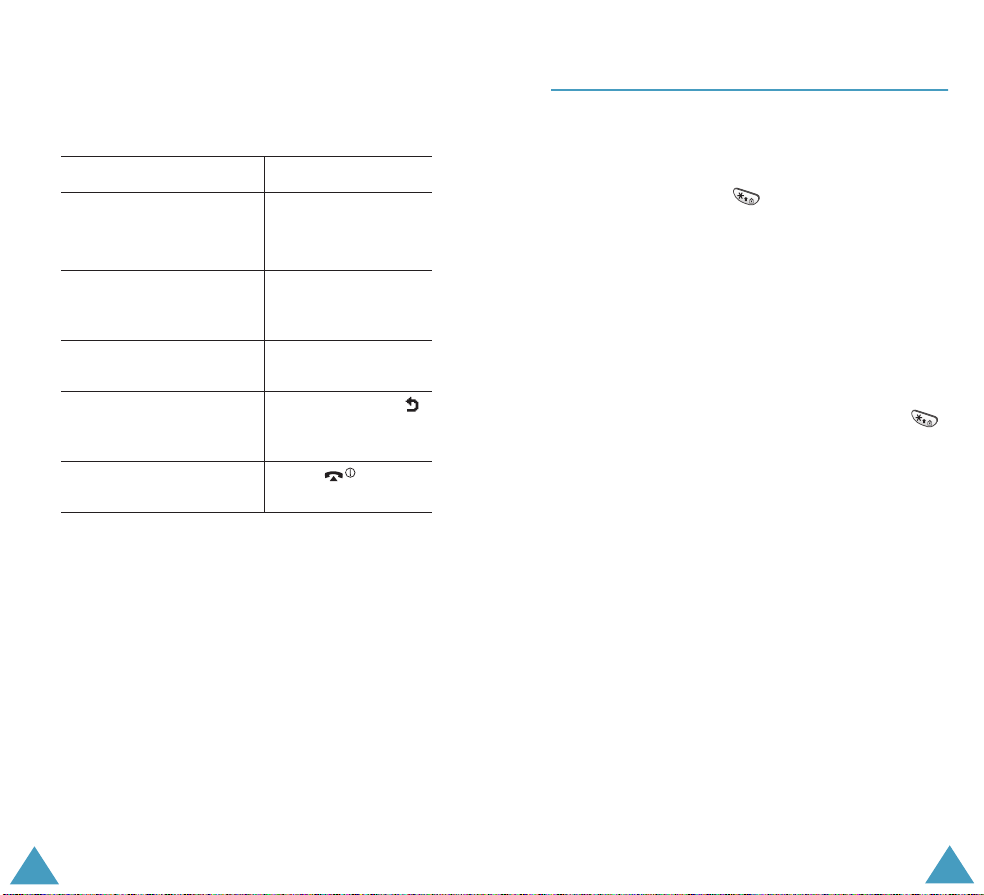
Zaãínáme
Zaãínáme
Pro zobrazení aktuálnû dostupn˘ch funkcí a poloÏek nebo
v˘bûr nûkteré z nich postupujte následovnû:
1. Stisknûte pfiíslu‰né kontextové tlaãítko.
2. Chcete-li... Stisknûte...
vybrat:
•
zobrazenou funkci
•
zv˘raznûnou poloÏku
si prohlédnout dal‰í funkci
kontextové tlaãítko
Zvolit.
tlaãítko dolÛ.
nebo zv˘raznit dal‰í poloÏku
v seznamu
se vrátit k pfiedchozí funkci
tlaãítko nahoru.
nebo poloÏce v seznamu
se v menu posunout o
úroveÀ v˘‰
kontextové tlaãítko
(nebo Zpût) nebo
tlaãítko C.
se vrátit do základního
tlaãítko .
reÏimu
U nûkter˘ch funkcí budete poÏádáni o heslo, nebo kód PIN.
Zadejte poÏadovan˘ kód a stisknûte kontextové
tlaãítko OK.
Uzamãení a odemãení klávesnice
Klávesnici mÛÏete uzamknout, abyste tlaãítka omylem
nestiskli.
Pro ruãní uzamãení klávesnice stisknûte a podrÏte v
základním reÏimu tlaãítko , dokud se na displeji
neobjeví nápis "Klávesnice uzamãena".
Pro automatické uzamãení klávesnice pouÏijte poloÏku
Automatické uzamãení (Menu 4.3). Viz
Pfii reÏimu uzavfiené klávesnice mÛÏete vytoãit nouzová
volání a odpovûdût na pfiíchozí hovory pomocí klávesnice.
Pokud ukonãíte hovor, vበtelefon se po urãitém daném
období vrátí do reÏimu uzavfiené klávesnice.
Pro opu‰tûní reÏimu uzamãené klávesnice stisknûte
kontextové tlaãítko Odemk. a poté stisknûte tlaãítko .
Objeví se nápis "Kláves. odemãena".
strana 96
.
24
25

Funkce volání
Funkce volání
Uskuteãnûní mezinárodního hovoru
Uskuteãnûní hovoru
PouÏití numerické klávesnice
Pokud je displej v základním reÏimu, zadejte smûrov˘ kód
a telefonní ãíslo a stisknûte tlaãítko .
Poznámka:
Oprava ãísla
Pro vymazání… Stisknûte...
posledního
zobrazeného ãísla
jakékoliv dal‰í ãíslice
v ãísle
cel˘ displej pfiidrÏte tlaãítko C déle neÏ jednu
26
Pokud máte nastavenou volbu
vytáãení (Menu 4.6
automaticky aÏ desetkrát vytáãí dané ãíslo
volané osoby, která neodpovídá nebo má
obsazenou linku. Dal‰í podrobnosti viz
strana 101.
) na
tlaãítko C.
pomocí levého nebo pravého
navigaãního tlaãítka posuÀte
kursor (|) vpravo od ãíslice,
kterou chcete vymazat a
stisknûte tlaãítko C. MÛÏete
rovnûÏ vloÏit chybûjící ãíslici
prost˘m stiskem pfiíslu‰ného
tlaãítka.
sekundu.
Automatické
ZAP
, telefon
1. Stisknûte a pfiidrÏte tlaãítko 0 pro zadání mezinárodní
pfiedvolby. Zobrazí se znak +.
2. Zadejte kód zemû, smûrov˘ kód a telefonní ãíslo a
stisknûte tlaãítko .
Vytoãení ãísla z telefonního seznamu
âasto pouÏívaná jména a telefonní ãísla mÛÏete ukládat
od pamûti SIM karty a do pamûti telefonu, které jsou
spoleãnû oznaãovány jako Telefonní seznam. Nemusíte
si proto pamatovat v‰echna ãísla; jednodu‰e si vyberete
poÏadované jméno a telefon k nûmu automaticky pfiifiadí
správné ãíslo.
Dal‰í podrobnosti t˘kající se funkcí telefonního seznamu,
viz strana 52.
PouÏití záznamu hovorÛ
Telefon chronologicky ukládá údaje o posledních
20 odchozích, pfiijat˘ch nebo zme‰kan˘ch hovorech.
Poslední hovor je uloÏen na první pozici. Pokud se jedno
ãíslo vyskytne vícekrát, je uloÏen jen jeho poslední
záznam.
Pfii vyvolávání nûkterého z tûchto ãísel postupujte
následovnû.
1. Pro vstup do menu Záznamy hovorÛ stisknûte v
základním reÏimu tlaãítko .
2. Pro listování seznamem pouÏijte navigaãní tlaãítka
nahoru a dolÛ, dokud se nezv˘razní poÏadované
ãíslo.
U kaÏdého záznamu je nûkterá z následujících ikon:
•
: Odchozí hovory
•
: Pfiijaté hovory
•
: Zme‰kané hovory
27
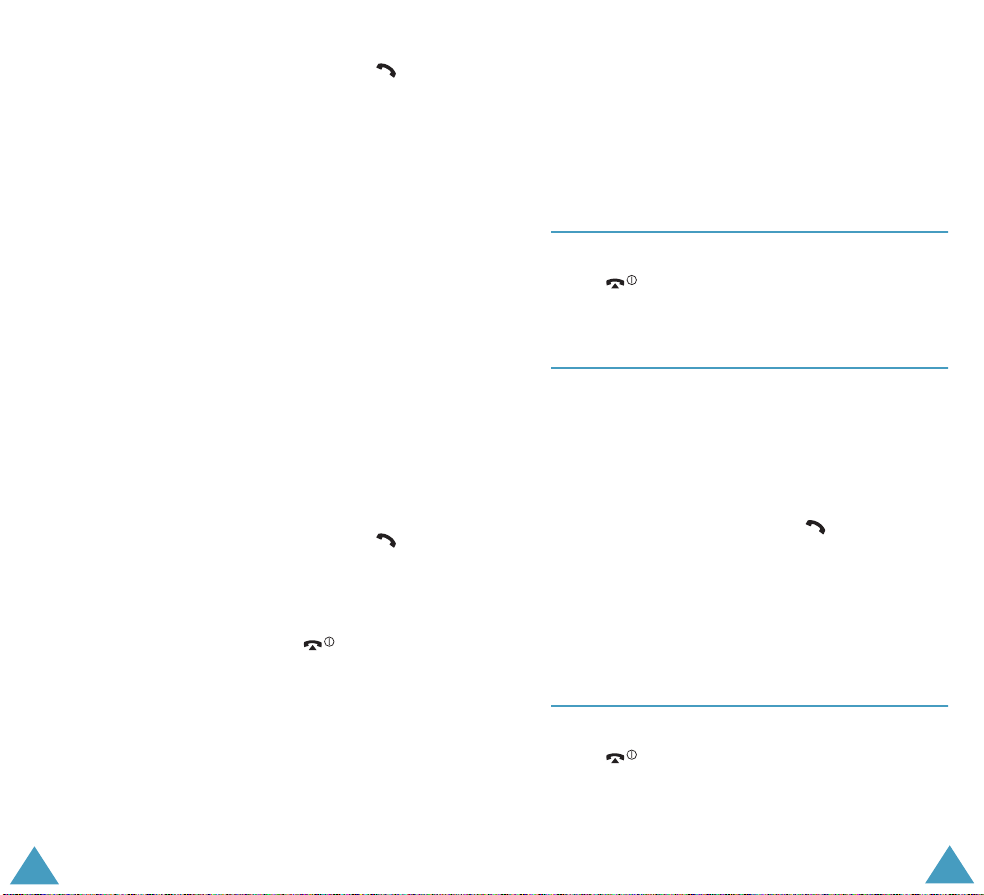
Funkce volání
Funkce volání
3. Chcete-li na toto ãíslo volat, stisknûte tlaãítko .
Postup zobrazení kaÏdého hovoru viz "Záznam hovorÛ"
na stranû 86.
Zobrazení zme‰kan˘ch hovorÛ
Pokud máte aktivovanou funkci identifikace volajícího
(CLI) a nemÛÏete z nûjakého dÛvodu pfiijmout pfiicházející
hovor, mÛÏete zjistit, kdo vás volá a zavolat podle potfieby
zpût.
Poãet zme‰kan˘ch hovorÛ se zobrazí na obrazovce ihned
poté, co byl hovor zme‰kán.
Chcete-li okamÏitû zobrazit zme‰kan˘ hovor, postupujte
následovnû:
1. Stisknûte kontextové tlaãítko Zme‰k..
Zobrazí se seznam zme‰kan˘ch hovorÛ.
2. Podle potfieby najeìte pomocí navigaãních tlaãítek
nahoru nebo dolÛ na libovolné ãíslo.
3. Chcete-li na toto ãíslo volat, stisknûte tlaãítko .
MoÏnosti voleb zme‰kan˘ch hovorÛ viz "Zme‰kané
hovory" na stranû 86.
Poznámka:
Chcete-li odstranit hlá‰ení o zme‰kan˘ch
hovorech, stisknûte tlaãítko . Máte-li
kromû zme‰kan˘ch hovorÛ i pfiijaté textové ãi
multimediální zprávy nebo zprávy sluÏby CB,
funkce pravého kontextového tlaãítka se mûní
následovnû:
poté
Tel.sez.
Zme‰k.
, Pfiipoj., Prohl., CB, a
.
Rychlé vytáãení z telefonního seznamu
Jakmile máte ãísla jednou uloÏena v telefonním seznamu,
mÛÏete je vytoãit prost˘m stisknutím jednoho nebo dvou
tlaãítek. Dal‰í podrobnosti viz strana 56.
Ukonãení hovoru
AÏ budete chtít skonãit hovor, stisknûte krátce
tlaãítko .
Pfiijmutí hovoru
KdyÏ vás nûkdo volá, telefon zvoní a na displeji se
zobrazí animace pfiíchozího hovoru.
Pokud je moÏné volajícího identifikovat, zobrazí se
telefonní ãíslo volajícího, pfiípadnû jeho jméno, je-li
uloÏeno v T.seznamu.
Pro pfiijmutí hovoru stisknûte tlaãítko nebo kontextové
tlaãítko Pfiijm..
Poznámka:
Na hovor mÛÏete odpovûdût i pfii pouÏívání
telefonního seznamu, nebo funkcí nabídek.
Aktuální operace je pfiitom zru‰ena.
Odmítnutí hovoru
Chcete-li odmítnout pfiíchozí hovor, stisknûte
tlaãítko nebo kontextové tlaãítko Odmít.
28
29
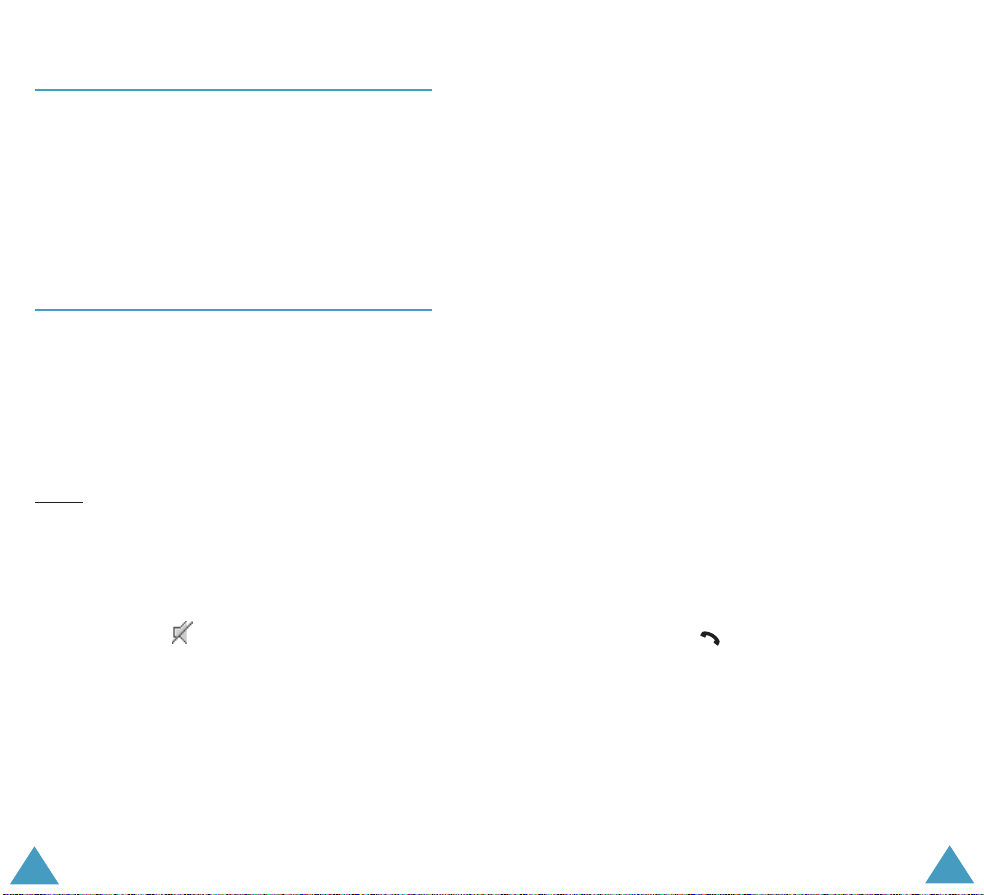
Funkce volání
Funkce volání
Nastavení hlasitosti
Pokud chcete bûhem hovoru regulovat hlasitost sluchátka
pouÏijte tlaãítka na ovládání hlasitosti na levé stranû
telefonu.
Kdykoliv usly‰íte nûjak˘ zvuk, napfi. vyzvánûcí melodii,
mÛÏete také nastavit hlasitost sluchátka. Toto nastavení
v‰ak nebude trvalé.
Pfiístup k funkcím bûhem hovoru
Vበtelefon umoÏÀuje pouÏívat mnoho funkcí i bûhem
hovoru.
Vypnutí mikrofonu
Mikrofon telefonu mÛÏete doãasnû vypnout, aby vás
druh˘ úãastník nesly‰el.
Pfiíklad: Pfiejete si nûco fiíci dal‰í osobû v místnosti, ale
nechcete, aby vás druh˘ úãastník hovoru sly‰el.
1. Stisknûte kontextové tlaãítko Volby.
2. Jakmile se zv˘razní Tiché stisknûte kontextové
tlaãítko Zvolit.
Ikona ztlumení ( ) se zobrazí na spodním fiádku
displeje a od té chvíle vás druh˘ úãastník hovoru
neusly‰í.
Pro opûtovné zapnutí mikrofonu:
1. Stisknûte kontextové tlaãítko Volby.
2. Jakmile se zv˘razní Mikrofon zap., stisknûte
kontextové tlaãítko Zvolit.
Ikona Ztlumení zmizí a druh˘ úãastník vás usly‰í.
Vypnutí/Odesílání tónÛ tlaãítek
Bûhem hovoru mÛÏete tóny tlaãítek vypnout. Zvolíte-li
poloÏku Vypnout tóny tlaãítek tlaãítka telefonu
nevydávají Ïádné tóny. To vám umoÏní stisknout tlaãítka,
aniÏ byste bûhem hovoru sly‰eli jejich tóny.
Pokud komunikujete s telefonním záznamníkem nebo s
poãítaãov˘mi systémy, musíte zvolit moÏnost Zapnout
tóny tlaãítek.
PfiidrÏení hovoru
Aktuální hovor mÛÏete kdykoliv podle potfieby pfiidrÏet.
Bûhem aktuálního hovoru tak mÛÏete volat jiné ãíslo, pokud
va‰e síÈ tuto sluÏbu podporuje. Z tûchto dvou hovorÛ je
jeden aktivní a druh˘ je pfiidrÏen, mÛÏete mezi nimi
pfiepínat.
Chcete-li pfiidrÏet hovor, stisknûte kontextové tlaãítko
PodrÏet. K hovoru se mÛÏete kdykoliv znovu vrátit
stiskem kontextového tlaãítka Obnovit..
Chcete-li bûhem aktuálního hovoru vytoãit jiné ãíslo,
postupujte takto:
1. Zadejte ãíslo, které chcete vytoãit, pfiípadnû jen
vyhledejte v Telefonním seznamu.
2. Stisknûte tlaãítko pro vytoãení druhého hovoru.
První hovor je automaticky pfiidrÏen.
Nebo alternativnû:
1. PfiidrÏte aktuální hovor stiskem kontextového
tlaãítka PodrÏet.
2. Vytoãte druhé ãíslo obvykl˘m zpÛsobem.
30
31

Funkce volání
Funkce volání
Pro pfiepínání mezi dvûma hovory jednodu‰e stisknûte
tlaãítko Prohod..
Aktuální hovor je pfiidrÏen a pÛvodní hovor je znovu
aktivován, takÏe mÛÏete pokraãovat v rozhovoru s
pfiedchozím úãastníkem.
Chcete-li pfiidrÏen˘ hovor ukonãit, stisknûte kontextové
tlaãítko Volby a vyberte Ukonãit podrÏen˘ hovor.
Oba hovory mÛÏete ukonãit obvykl˘m zpÛsobem, stiskem
tlaãítka .
Pfiijmutí druhého hovoru
Pfiíchozí hovor mÛÏete pfiijmout i v pfiípadû, Ïe právû
hovofiíte, pokud tuto funkci podporuje va‰e síÈ a pokud
máte aktivovánu volbu âekající hovory (viz stranû 123).
O pfiíchozím hovoru budete informováni tónem ãekajícího
hovoru.
Chcete-li pfiijmout pfiíchozí hovor bûhem jiného hovoru,
postupujte následovnû:
1. Stisknûte tlaãítko pro pfiijetí pfiíchozího hovoru.
První hovor je automaticky pfiidrÏen.
2. Pro pfiepínání mezi dvûma hovory pouÏijte kontextové
tlaãítko Prohod..
3. Chcete-li pfiidrÏen˘ hovor ukonãit, stisknûte
kontextové tlaãítko Volby a vyberte Ukonãit
podrÏen˘ hovor.
Chcete-li ukonãit aktuální hovor, stisknûte
tlaãítko .
Telefon automaticky reaktivuje pfiidrÏen˘ hovor.
Pfiedání hovoru
Pokud to va‰e síÈ podporuje, mÛÏete aktuální hovor
pfiedat úãastníkovi ãekajícímu na pfiidrÏeném hovoru,
budou tak moci hovofiit jeden s druh˘m. Vy budete od
obou odpojeni.
1. Bûhem hovoru pfiijmûte nebo vytoãte druh˘ hovor a
poté stisknûte kontextové tlaãítko Volby.
2. Stisknutím navigaãního tlaãítka nahoru nebo dolÛ
vyberte poloÏku Pfienést a stisknûte kontextové
tlaãítko Zvolit.
Druzí dva úãastníci budou propojeni mezi sebou.
Vyhledání ãísla v telefonním seznamu
Bûhem hovoru mÛÏete vyhledávat ãísla v telefonním
seznamu.
1. Stisknûte kontextové tlaãítko Volby.
2. Podle potfieby stisknûte navigaãní tlaãítka nahoru
nebo dolÛ a vyberte poloÏku Tel.sez.. Stisknûte
kontextové tlaãítko Zvolit.
3. Vyberte poloÏku Najít jméno a stisknûte kontextové
tlaãítko Zvolit.
Zobrazí se seznam poloÏek telefonního seznamu.
Pokud zadáte poãáteãní písmena jména, zobrazí se
poloÏky telefonního seznamu poãínaje první
poloÏkou, která vyhovuje va‰emu zadání.
Poznámka
: Telefonním seznamem mÛÏete rovnûÏ
listovat od zaãátku pomocí tlaãítek
nebo dolÛ
.
nahoru,
32
33
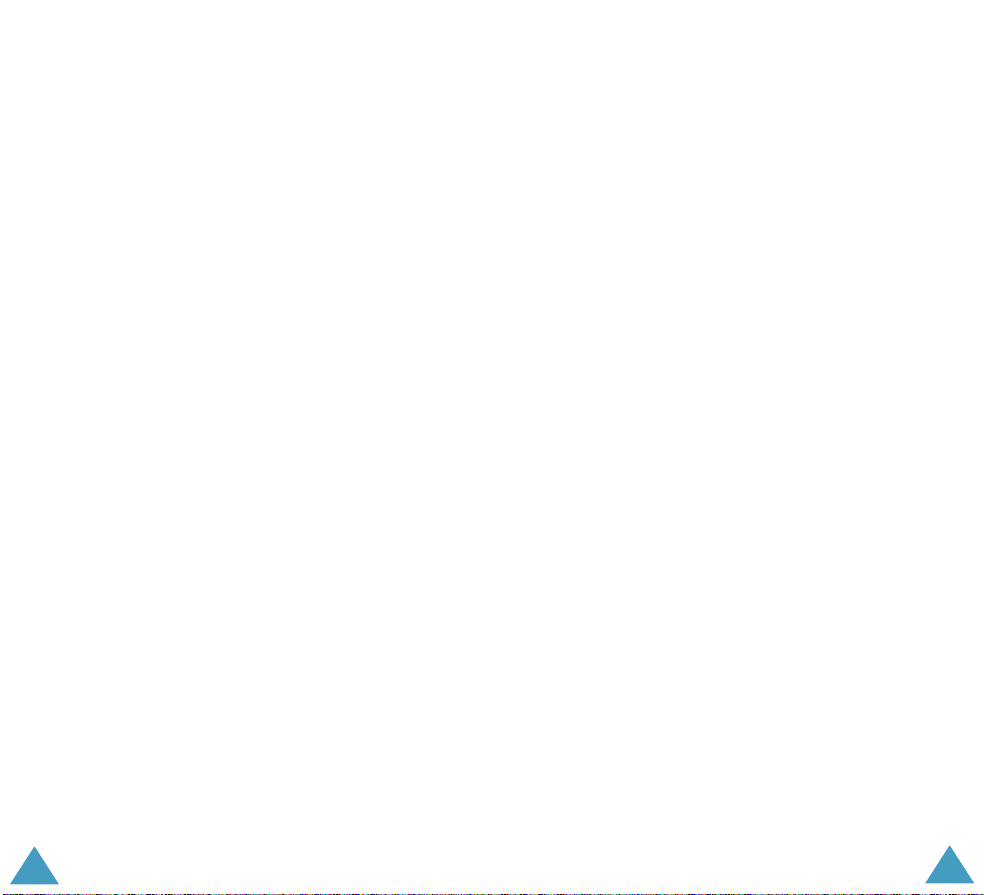
Funkce volání
Funkce volání
4. Pro zobrazení zv˘raznûné poloÏky stisknûte
kontextové tlaãítko OK.
Dal‰í podrobnosti t˘kající se funkcí telefonního seznamu,
viz strana 52.
VyuÏívání sluÏby textov˘ch zpráv (SMS)
Bûhem hovoru si mÛÏete pfieãíst novû pfiijatou nebo
napsat novou zprávu.
1. Stisknûte kontextové tlaãítko Volby.
2. Stisknûte navigaãní tlaãítko nahoru nebo dolÛ a
vyberte poloÏku Zpráva. Stisknûte kontextové
tlaãítko Zvolit.
3. Chcete-li si pfieãíst pfiijatou zprávu, vyberte poloÏku
Pfiijaté a poté najeìte na zprávu, kterou si chcete
pfieãíst.
Pro napsání nové zprávy vyberte poloÏku Nová
zpráva.
4. Stisknûte kontextové tlaãítko Zvolit.
Dal‰í podrobnosti o funkci SMS naleznete na stranû 62.
Uskuteãnûní hovoru více úãastníkÛ
Hovor více úãastníkÛ je sluÏba, která umoÏÀuje aÏ ‰esti
osobám úãast na soubûÏném hovoru více úãastníkÛ nebo
konferenãním hovoru. Více informací vám sdûlí
poskytovatel sluÏeb.
Vytvofiení hovoru více úãastníkÛ
1. Zavolejte prvního úãastníka obvykl˘m zpÛsobem.
2. Zavolejte druhého úãastníka obvykl˘m zpÛsobem.
První hovor je automaticky pfiidrÏen.
3. Pro pfiipojení prvního úãastníka ke konferenãnímu
hovoru stisknûte kontextové tlaãítko Volby a zvolte
moÏnost Pfiipojit konferenãni hovor. Stisknûte
kontextové tlaãítko Zvolit.
4. Pro pfiipojení dal‰í osoby k hovoru více úãastníkÛ
zavolejte úãastníka obvykl˘m zpÛsobem. Stisknûte
kontextové tlaãítko Volby a zvolte poloÏku Pfiipojit
konferenãni hovor. Stisknûte kontextové tlaãítko
Zvolit.
Úãastníky pfiíchozích hovorÛ mÛÏete ke konferenci pfiidávat
tak, Ïe hovor pfiijmete a vyberete moÏnost
konferenãni hovor
. Opakujte dle potfieby.
Pfiipojit
Druh˘ hovor bûhem hovoru více úãastníkÛ
Pfiijetí, ãi vytoãení hovoru v prÛbûhu konferenãního
hovoru:
1. Chcete-li pfiidrÏet konferenãní hovor, stisknûte
kontextové tlaãítko PodrÏet.
2. Zavolejte nebo pfiijmûte druh˘ hovor obvykl˘m
zpÛsobem.
3. Telefon mÛÏete kdykoliv aktivovat stisknutím
kontextového tlaãítka Znovu?.
Chcete-li ukonãit pfiidrÏen˘ hovor více úãastníkÛ,
stisknûte kontextové tlaãítko Volby a vyberte volbu
Ukonãit podrÏen˘ hovor.
34
35
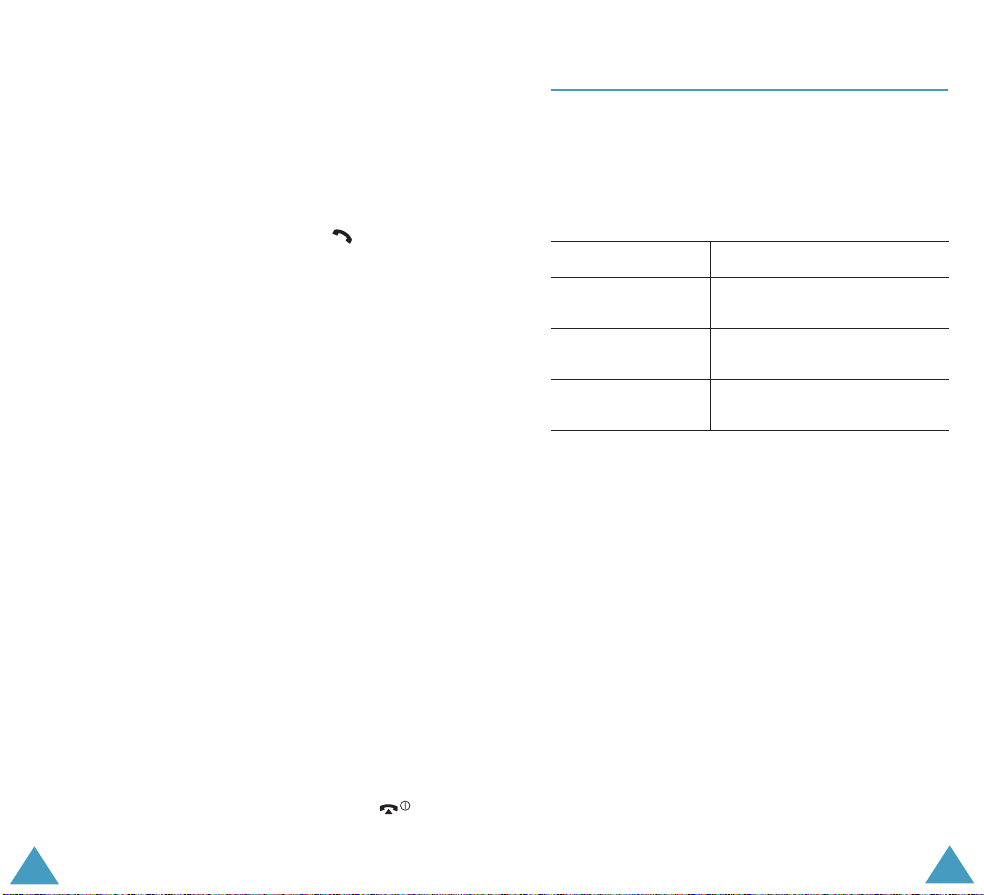
Funkce volání
Funkce volání
Pro odpovûì na pfiíchozí hovor, pokud máte probíhající
konfereãní hovor a pfiidrÏen˘ hovor :
1. Stisknûte kontextové tlaãítko Pfiijm..
2. Vyberte moÏnost Ukonãit podrÏen˘ hovor abyste
ukonãili pfiidrÏen˘ hovor.
Nebo zvolte moÏnost Ukonãit tento hovor pro
ukonãení aktuálního hovoru.
3. Nov˘ hovor pfiijmûte stisknutím tlaãítka .
Soukrom˘ rozhovor s jedním úãastníkem
1. Stisknûte kontextové tlaãítko Volby a vyberte poloÏku
Rozdûl. Stisknûte kontextové tlaãítko Zvolit.
2. Stisknûte navigaãní tlaãítko nahoru nebo dolÛ pro
zv˘raznûní úãastníka a poté stisknûte kontextové
tlaãítko Zvolit.
Nyní mÛÏete s touto osobou soukromû hovofiit.
Ostatní úãastníci mohou hovofiit jeden s druh˘m.
3. Pro návrat k hovoru více úãastníkÛ stisknûte
kontextové tlaãítko Volby a vyberte moÏnost Pfiipojit
konferenãni hovor.
4. Stisknûte kontextové tlaãítko Zvolit.
V‰ichni úãastnící se nyní navzájem usly‰í.
Odebrání jednoho z úãastníkÛ
PouÏití náhlavní soupravy
Pomocí náhlavní soupravy mÛÏete vytoãit ãíslo nebo
pfiijmout hovor bez nutnosti drÏet telefon.
Pokud zapojíte náhlavovou soupravu do zdífiky na levé
stranû telefonu, tlaãítko na na náhlavové soupravû bude
pracovat níÏe uveden˘m zpÛsobem:
Chcete-li... Stisknûte...
znovu vytoãit
poslední ãíslo
pfiijmout hovor a pfiidrÏte tlaãítko pfii
ukonãit hovor a pfiidrÏte tlaãítko po dokonãení
tlaãítko dvakrát v základním
reÏimu.
pfiicházejícím hovoru.
hovoru.
1. Stisknûte kontextové tlaãítko Volby a zvolte poloÏku
Odebrat.
2. Stisknûte navigaãní tlaãítko nahoru nebo dolÛ pro
zv˘raznûní úãastníka a poté stisknûte kontextové
tlaãítko Zvolit.
Hovor s tímto úãastníkem je ukonãen, dále mÛÏete
pokraãovat v rozhovoru s ostatními úãastníky.
3. Ukonãete konfereãní hovor stisknutím tlaãítka .
36
37

Vkládání textu
Pfii pouÏívání telefonu potfiebujete mnohokrát zadat text,
napfiíklad pfii ukládání jména do telefonního seznamu,
psaní nové zprávy, vytváfiení osobního pozdravu nebo pfii
vytváfiení rozvrhu událostí v kalendáfii.
K dispozici máte následující reÏimy vkládání textu.
•
ReÏim T9
Tento reÏim umoÏÀuje vkládat slova pouh˘m jedním
stiskem tlaãítka pro kaÏdé písmeno. KaÏdá klávesnice
na klávesnici má více neÏ jedno písmeno, pokud
stisknete více, neÏ jednou tlaãítko 5 mohou se zobrazit
písmena, J, K, nebo L. ReÏim T9 dochází automaticky
k porovnání va‰ich stiskÛ tlaãítek s vnitfiením
lingvistick˘m slovníkem, za úãelem stanovení
správného slova a k zadávání je tudíÏ potfieba mnohem
ménû stiskÛ tlaãítek neÏ pfii pouÏití tradiãního reÏimu
ABC. Pokud pouÏíváte T9, text zprávy se automaticky
krátí v závislosti poãtu pouÏité diakritiky.
•
ReÏim ABC
Tento reÏim vám umoÏÀuje zadávat písmena stiskem
pfiíslu‰n˘ch tlaãítek, která stisknete jednou, dvakrát,
tfiikrát nebo ãtyfiikrát, dokud se nezobrazí poÏadované
písmeno.
•
âísly reÏim
V tomto reÏimu lze zadávat ãísla.
•
ReÏim symbolÛ
Tento reÏim vám umoÏÀuje zadávat zvlá‰tní znaky.
* je registrovanou obchodní znaãkou spoleãnosti Tegic
Communications, Inc. a je užíván na základû licence
následujících patentÛ USA 5,818,437/ 5,953,541/ 6,011,554.
38
*
Vkládání textu
Zmûna reÏimu vkládání textu
Pokud jste na políãku, které umoÏÀuje vkládání znakÛ,
uvidíte na spodní ãásti displeje indikátor reÏimu vkládání
textu.
Pfiíklad: Vkládání jména do telefonniho seznamu.
Zadat jméno
20
OK
âe‰
Pro zmûnu na jin˘ reÏim vkládání:
1. Stisknûte pravé kontextové tlaãítko indikující aktuální
reÏim vkládání textu.
2. Vyberte si poÏadovan˘ reÏim pomocí navigaãních
tlaãítek nahoru nebo dolÛ.
Pro pfiidání nového slova do slovníku T9 zvolte
poloÏku Pfiidat slovo. Viz strana 40.
Pomocí poloÏky Zvolit jazyk mÛÏete zmûnit jazyk
vkládání textu.
Poznámka
: Pokud chcete opustit menu beze zmûny
reÏimu, stisknûte kontextové tlaãítko
nebo
3. Pro potvrzení zv˘raznûného reÏimu vstupu stisknûte
kontextové tlaãítko Zvolit.
Indikátor reÏimu vkládání
textu: ReÏim T9 v ãe‰tinû
.
39
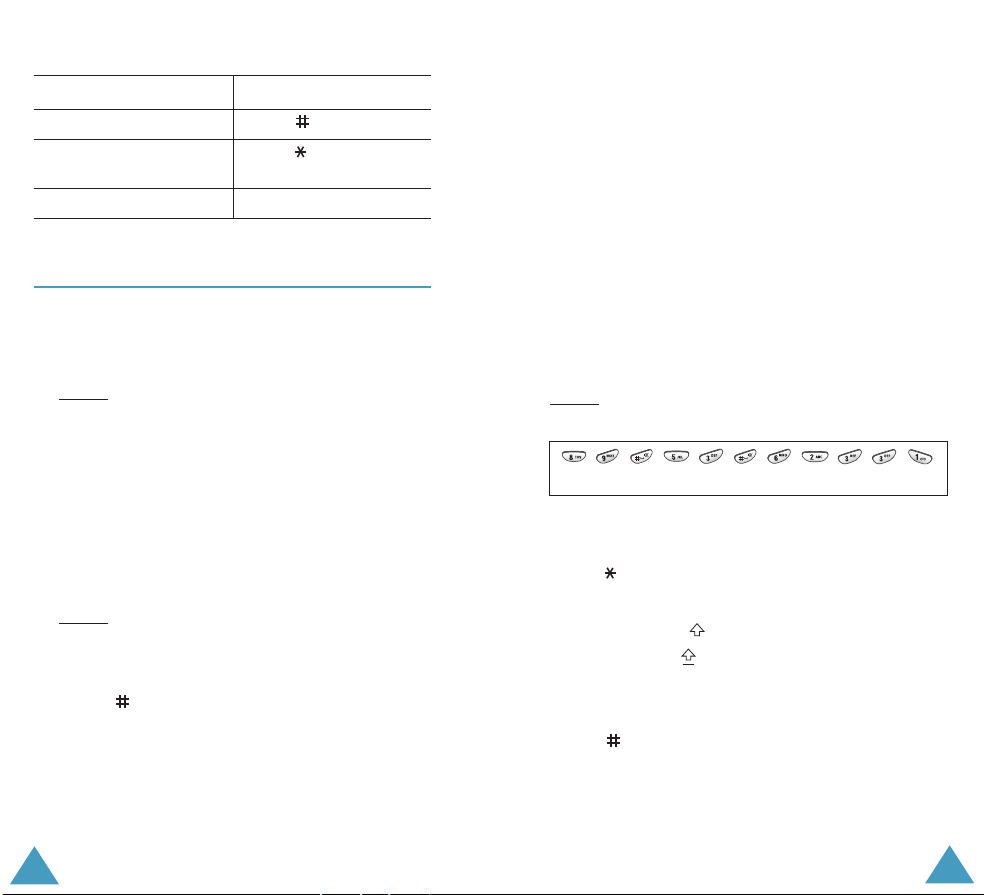
Vkládání textu
Vkládání textu
Rychlá zmûna reÏimu vkládání textu
Pro pfiepnutí mezi... Stisknûte a pfiidrÏte...
ãísly a pfiedchozím reÏimem tlaãítko .
reÏimem symbolÛ a
tlaãítko .
pfiedchozím reÏimem
reÏimy ABC a T9 pravé kontextové tlaãítko.
Práce v reÏimu T9
Pfii zadávání slov v reÏimu T9 postupujte takto:
1. Zaãnûte zadávat slovo pomocí tlaãítek 2 aÏ 9. KaÏdé
tlaãítko stisknûte pro kaÏdé písmeno pouze jednou.
Pfiíklad: Pro vloÏení "ahoj" v reÏimu T9, stisknûte
tlaãítka 2, 4, 6 a 5.
Zadávané slovo se zobrazí na displeji. S kaÏd˘m
dal‰ím stiskem tlaãítka se mÛÏe zmûnit.
2. Pfied úpravou nebo mazáním znakÛ nejprve zadejte
celé slovo.
3. Pokud je slovo správnû, zaãnûte zadávat dal‰í slovo.
V opaãném pfiípadû opakovanû stisknûte tlaãítko 0
pro zobrazení dal‰ích moÏn˘ch slov pro vámi pouÏitou
kombinaci tlaãítek.
Pfiíklad: Slova "od" a "ne" mají stejnou kombinaci
tlaãítek 6 a 3. Telefon zobrazí nejdfiíve ãastûji
pouÏívanou variantu.
4. Chcete-li vloÏit mezi dvû slova mezeru, stisknûte
tlaãítko .
5. Napi‰te dal‰í slovo.
Pokud se pfii zadávání textu zobrazí nad lev˘m
kontextov˘m tlaãítkem Hláskuj, slovo nebylo ve slovníku
T9 nalezeno.
Chcete-li zadávat slova nenalezená v reÏimu T9, zmûÀte
reÏim vkládání textu na ABC nebo postupujte následovnû.
1. Stisknûte kontextové tlaãítko
pravé kontextové tlaãítko a vyberte moÏnost
slovo
.
Hláskuj
nebo stisknûte
Pfiidat
2. Zadejte poÏadované slovo v reÏimu ABC (viz
strana 42) a stisknûte kontextové tlaãítko OK.
Slovo je uloÏeno do slovníku T9 a zobrazí se v poli pro
vkládání textu.
3. Pokraãujte ve vkládání dal‰ích slov v reÏimu T9.
Inteligentní interpunkce
Pro vloÏení teãek, pomlãek nebo apostrofÛ stisknûte
kontextové tlaãítko 1 reÏim T9 pouÏije gramatická pravidla
a vloÏí pfiíslu‰né interpunkãní znaménko.
Pfiíklad: Tlaãítko 1 je pouÏito dvakrát, pfiitom se zobrazí
dvû interpunkãní znaménka.
U Ï je obû d.
Malá a velká písmena
Chcete-li zmûnit velikost dal‰ího písmena, stisknûte
tlaãítko . Existují tfii typy velikosti písma:
•
Malá písmena (bez indikátoru)
•
Velké poãáteãní ( )
•
V‰echna velká ( )
VloÏení mezery
Chcete-li vloÏit mezeru mezi dvû slova, stisknûte
tlaãítko .
Pfiímé vloÏení ãísla
Pro pfiímé vloÏení ãísla stisknûte a pfiidrÏte pfiíslu‰né
ãíselné tlaãítko.
40
41
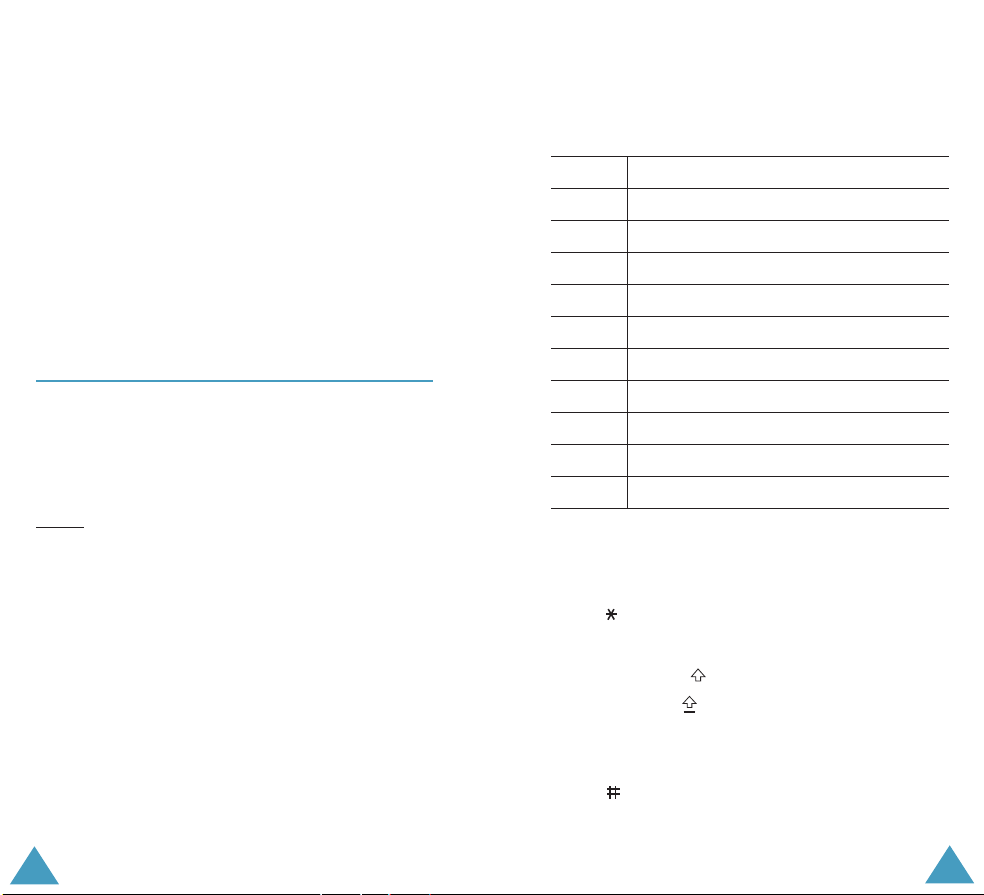
Vkládání textu
Vkládání textu
Posun
Chcete-li posunovat ukazatel v textu vlevo nebo vpravo,
stisknûte navigaãní tlaãítko vlevo nebo vpravo.
Mazání písmen a slov
Chcete-li smazat písmeno vlevo od kurzoru, stisknûte
tlaãítko C. V‰echna písmena na displeji smaÏete
stisknutím a pfiidrÏením tlaãítka C.
Návrat do pfiedchozího menu
Pokud je pole pro vkládání textu prázdné, stisknûte a
pfiidrÏte tlaãítko C pro návrat do pfiedchozího menu.
Práce v reÏimu ABC
Pokud pí‰ete v reÏimu ABC, stisknûte tlaãítko oznaãené
poÏadovan˘m písmenem:
- Jednou pro první písmeno
- Dvakrát pro druhé písmeno
- atd.
Pfiíklad: Chcete-li zobrazit písmeno "C", stisknûte rychle
tfiikrát za sebou tlaãítko 2. Chcete-li zobrazit
písmeno " K " stisknûte dvakrát tlaãítko 5. Tato
metoda se oznaãuje jako zápis vícenásobn˘m
stiskem.
Poznámka
V níÏe uvedené tabulce naleznete informace o
dostupn˘ch znacích. Znaky se mohou mûnit v závislosti
na jazyce vkládaného textu. Jazyk si mÛÏete zvolit
nastavením jedné z následujících voleb:
: Po stisku dal‰ího tlaãítka se ukazatel pfiesune
vpravo. Pokud vkládáte jedno písmeno dvakrát,
nebo, jiné písmeno na stejném tlaãítku,
stisknûte tlaãítko Vpravo, nebo pouze vyãkejte
nûkolik vtefiin, aby se kurzor posunul
automaticky doprava, a poté vloÏte dal‰í
písmeno.
•
Zvolit jazyk; viz strana 39
•
Vkládací reÏim (Menu 4.4.2); viz strana 97
Seznam znakÛ, které jsou k dispozici
Tlaãítko Znaky ve zobrazovaném pofiadí
1.,-?!‘@:1
2ABCБвДСе2
3DEFëÉù¢3
4GHIÍ4
5JKLΩL'¸5
6MNO≈ÓÔ¡Ö6
7PQRS¤·ŸÂ7
8TUVËÚÒÜ8
9WXYZ¯Î˚ 9
00
(ReÏim velk˘ch písmen v ãesky)
Malá a velká písmena
Chcete-li zmûnit velikost dal‰ího písmena, stisknûte
tlaãítko . Existují tfii typy velikosti písma:
•
Malá písmena (bez indikátoru)
•
Velké poãáteãní ( )
•
V‰echna velká ( )
VloÏení mezery
Chcete-li vloÏit mezeru mezi dvû slova, stisknûte
tlaãítko .
42
43
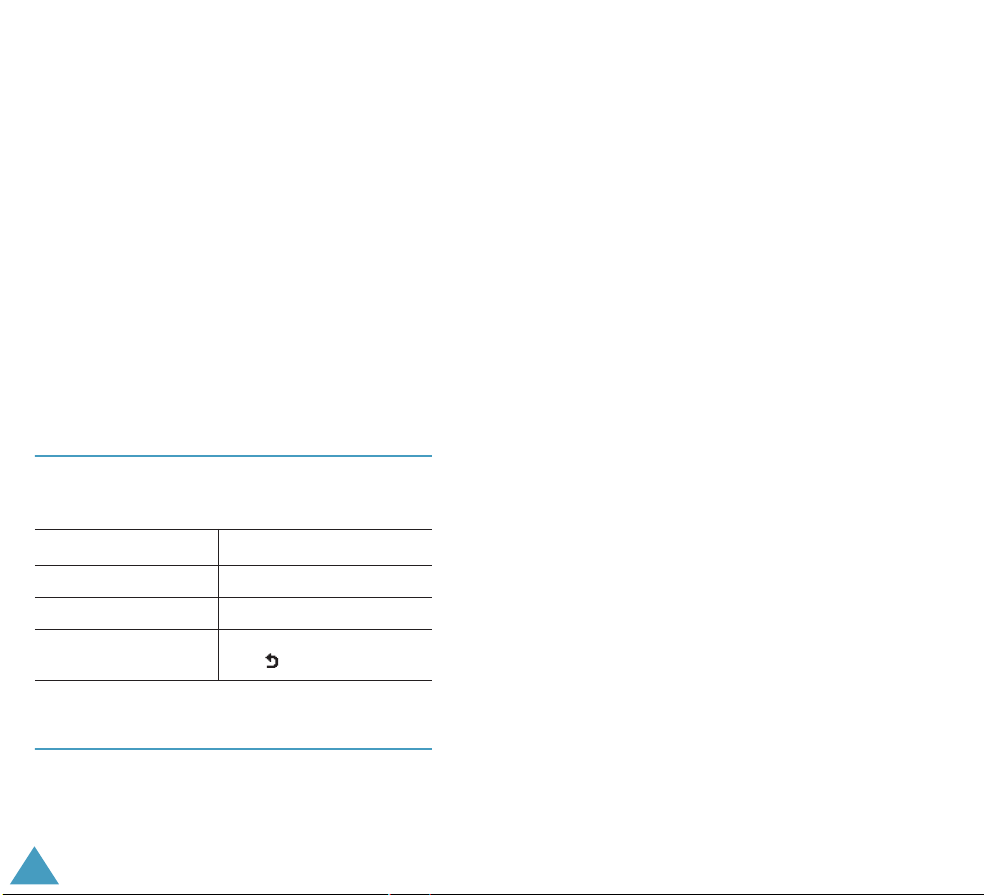
Vkládání textu
Pfiímé vloÏení ãísla
Pro pfiímé vloÏení ãísla stisknûte a pfiidrÏte pfiíslu‰né
ãíselné tlaãítko.
Posun
Chcete-li posunovat ukazatel v textu vlevo nebo vpravo,
stisknûte navigaãní tlaãítko vlevo nebo vpravo.
Mazání písmen a slov
Chcete-li smazat písmeno vlevo od kurzoru, stisknûte
tlaãítko C. V‰echna písmena na displeji smaÏete
stisknutím a pfiidrÏením tlaãítka C.
Návrat do pfiedchozího menu
Pokud je pole pro vkládání textu prázdné, stisknûte a
pfiidrÏte tlaãítko C pro návrat do pfiedchozího menu.
Práce v reÏimu symbolÛ
ReÏim symbolÛ umoÏÀuje vkládat do textové zprávy
symboly.
Chcete-li... Stisknûte...
zobrazit více symbolÛ tlaãítka nahoru, nebo dolÛ.
vloÏit symbol pfiíslu‰né ãíselné tlaãítko.
se vrátit do pfiedchozího
reÏimu vkládání textu
kontextové tlaãítko OK
nebo .
Práce v numerickém reÏimu
Numerick˘ reÏim vám umoÏÀuje vkládat do textu ãísla.
Stisknûte tlaãítka odpovídající ãíslÛm, která chcete
napsat.
44

Pohyb v menu
Telefon nabízí celou fiadu funkcí, které umoÏÀují jeho
pfiizpÛsobení va‰im poÏadavkÛm. Tyto funkce jsou
uspofiádány v nabídkách a podnabídkách.
Vstup do menu
Do menu a podmenu lze v základním reÏimu vstoupit
stiskem kontextového tlaãítka Menu nebo Tel.sez. a pak
posunem pomocí navigaãních tlaãítek.
1. V základním reÏimu stisknûte Menu pro pfiístup do
hlavního menu, nebo stisknûte kontextové tlaãítko
Tel.sez. pro pfiístup do menu Telefonního seznamu.
2. Menu procházejte pomocí navigaãních tlaãítek vlevo
nebo vpravo.
3. Pomocí navigaãních tlaãítek nahoru ãi dolÛ zvolte
pfiíslu‰né podmenu.
4. Pro vstup do podmenu stisknûte kontextové
tlaãítko Zvolit.
Pokud zvolená nabídka obsahuje dal‰í podmenu,
opakujte kroky 3 a 4.
5. Pomocí navigaãních tlaãítek nahoru nebo dolÛ
najeìte na poloÏku, kterou chcete zvolit.
6. Stisknûte kontextové tlaãítko Zvolit za úãelem vybûru
nastavení.
Poznámka
: Do pfiedchozího menu se mÛÏete vrátit stiskem
kontextového tlaãítka
.
45

Pohyb v menu
Pohyb v menu
Do menu a podmenu mÛÏete rovnûÏ vstoupit zadáním
odpovídajícího ãísla menu.
Pfiíklad: Chcete-li vstoupit do menu Hlas. po‰ta, stisknûte
v základním reÏimu kontextové
tlaãítko Menu, 1, 3.
Seznam funkcí menu
PoloÏky v menu vám umoÏní prohlíÏet nebo mûnit
nastavení telefonu. Následující seznam znázorÀuje
strukturu menu.
âísla pfiifiazená jednotliv˘m poloÏkám v menu nemusí
odpovídat ãíslÛm v menu va‰eho telefonu. ZáleÏí na
sluÏbách podporovan˘ch va‰í SIM kartou.
Menu telefonního seznamu
1. Tel.sez.
2. Správa
3. SluÏby
(
viz strana 52
1.1 Najít jméno
1.2 Pfiidat poloÏku
1.3 Zobrazit rychlou volbu
1.4 Kopírovat v‰e do telefonu
1.5 Smazat v‰e
(
viz strana 59
2.1 Zadat vlastní ãíslo
2.2 Skupiny
2.3 Stav pamûti
(
viz strana 61
3.1 Servisní adresáfi
)
)
)
Hlavní menu
1. Zprávy
(
viz strana 62
1.1 Krátká zpráva
1.2 Multimediální zprávy
1.3 Hlas. po‰ta
1.4 Pfiednastavené zprávy
1.5 Vysílání
1.6 Nastavení
1.7 Stav pamûti
)
1.1.1 Pfiijaté
1.1.2 Nová zpráva
1.1.3 Odeslané
1.1.4 Smazat v‰e
1.2.1 Pfiijaté
1.2.2 Nová zpráva
1.2.3 Odeslané
1.2.4 Koncept
1.2.5 Moje sloÏka
1.2.6 Smazat v‰e
1.3.1 Pfiipojit na hlasovou po‰tu
1.3.2 âíslo hlasového serveru
1.5.1 âíst
1.5.2 Pfiijmout
1.5.3 Kanál
1.5.4 Jazyk
1.6.1 Krátká zpráva
1.6.2 Multimediální zprávy
1.7.1 Krátká zpráva
1.7.2 Multimediální zprávy
2. Záznam hovoru (viz strana 86)
2.1 Zme‰kané hovory
2.2 Pfiijaté hovory
2.3 Odchozí hovory
2.4 Smazat v‰e
46
47

Pohyb v menu
Pohyb v menu
2. Záznam hovor (pokraãování)
2.5 Doba hovoru
2.5.1 âas posledního hovoru
2.5.2 Celkem odesláno
2.5.3 Celkem pfiijato
2.5.4 Vynulovat ãasovaãe
2.6 Cena hovoru
*
2.6.1 Cena posledního hovoru
2.6.2 Celková cena
2.6.3 Maximální cena
2.6.4 Vynulovat poãítadla
2.6.5 Nastavit maximální cenu
2.6.6 Sazba
3. Nastavení zvuku (viz strana 90)
3.1 Pfiíchozí hovory
3.1.1 Implicitní melodie
3.1.2 Moje melodie
3.1.3 Hlasitost vyzvánûní
3.1.4 Typ upozornûní
3.2 Zprávy
3.2.1 Krátká zpráva
3.2.2 Multimediální zprávy
3.3 Zapnutí / vypnutí
3.4 Tón spojení
3.5 Tón tlaãítek
3.6 Minutové oznámení
3.7 Tich˘ reÏim
4. Nastavení tel. (viz strana 94)
4.1 Pozdrav
4.2 Displej
4.2.1 Tapety
4.2.2 Barva menu
4.2.3 Osvûtlení pozadí
4.2.4 Kontrast
* Zobrazí se pouze, je-li tato sluÏba podporována SIM kartou.
48
4. Nastavení tel. (pokraãování)
4.3 Automatické uzamãení
4.4 Jazyk
4.4.1 Jazyk textu
4.4.2 Vkládací reÏim
4.5 Zabezpeãení
4.5.1 Kontrola PIN
4.5.2 Zmûna PIN
4.5.3 Zámek tel.
4.5.4 Zmûnit heslo
4.5.5 Soukromí
4.5.6 Zámek SIM
4.5.7 ReÏim FDN
4.5.8 Zmûna PIN2
*
*
4.6 Automatické vytáãení
4.7 Odpov. jak˘mkol. tl.
4.8 Autoodpovûì
4.9 Faxov˘ reÏim
4.10 Servisní svûtlo
4.11 Vynulovat nastavení
4.11.1 Nastavení zvuku
4.11.2 Nastavení tel.
4.11.3 V‰echna nastavení
5. Organizátor (viz strana 104)
5.1 Nová poznámka
5.2 Kalendáfi
5.3 Seznam úkolÛ
5.4 âas
5.4.1 Nastavit ãas
5.4.2 Nastavit datum
5.4.3 Nastavit svûtov˘ ãas
5.4.4 Nastavit formát
5.5 Budík
5.6 Kalkulaãka
5.7 Pfievodník
5.8 âasovaã
5.9 Stopky
* Zobrazí se pouze, je-li tato sluÏba podporována SIM kartou.
49
